sqlserver数据字典导出excel
【Sqlserver】查询结果导出excel
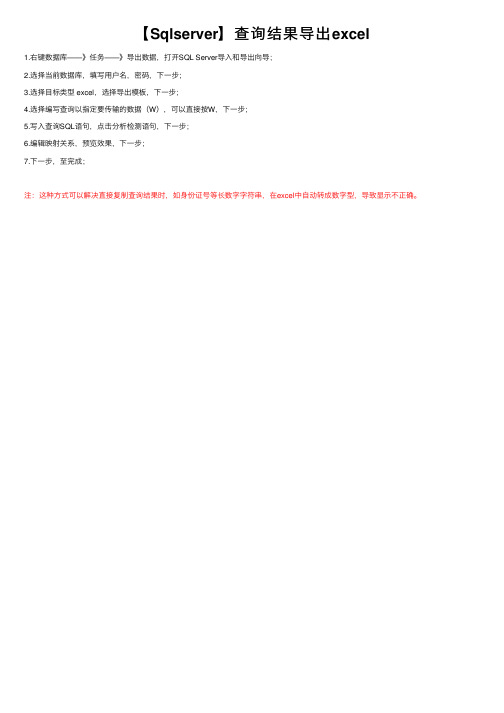
【 Sqlserver】查询结果导出 excel
1.右键数据库——》任务——》导出数据,打开SQL Server导入和导出向导; 2.选择当前数据库,填写用户名,密码,下一步; 3.选择目标类型要传输的数据(W),可以直接按W,下一步; 5.写入查询SQL语句,点击分析检测语句,下一步; 6.编辑映射关系,预览效果,下一步; 7.下一步,至完成;
注:这种方式可以解决直接复制查询结果时,如身份证号等长数字字符串,在excel中自动转成数字型,导致显示不正确。
SQLServer读取及导入Excel数据

SQLServer读取及导⼊Excel数据⼀、引⾔使⽤SQL Server的OPENROWSET及OPENDATASOURCE函数,可以像查询数据表⼀样来读取Excel数据。
但是,要想让这两个函数能正常运⾏,可不是那么容易,假如没理解或没配置好的话,⼀路的报错会让你怀疑⼈⽣。
⼆、配置2.1、组件安装要想使⽤OPENROWSET及OPENDATASOURCE函数来读取Excel数据,⾸先要在⽬标的SQL Server主机上安装AccessDatabaseEngine组件。
1)换句话说:假如要操作的数据库是在本地的,那我在本地安装AccessDatabaseEngine即可;假如要操作的数据库安装在远程的服务器上,那么需在远程的服务器上安装AccessDatabaseEngine。
2)需要说明的是,读取Excel数据,只需安装AccessDatabaseEngine,并不⼀定要安装Office。
3)依⽬标的SQL Server主机的操作系统位数,来对应安装AccessDatabaseEngine版本。
本处Excel是2013版本(.xlsx),需安装Microsoft Access Database Engine 2010 Redistributable。
2.2、服务配置在⽬标的SQL Server主机上,Win+R调出运⾏,输⼊services.msc调出服务。
将SQL Server (MSSQLSERVER)、SQL Full-text Filter Daemon Launcher (MSSQLSERVER)两个服务的登录⾝份,改为本地系统账户。
2.3、参数配置在⽬标的SQL Server上打开查询分析器,执⾏以下语句:--1、开启导⼊功能(查看参数:exec sp_configure)exec sp_configure 'show advanced options',1reconfigureexec sp_configure 'Ad Hoc Distributed Queries',1reconfigure--2、允许在进程中使⽤ACE.OLEDB.12.0exec master.dbo.sp_MSset_oledb_prop N'Microsoft.ACE.OLEDB.12.0', N'AllowInProcess', 1--3、允许动态参数exec master.dbo.sp_MSset_oledb_prop N'Microsoft.ACE.OLEDB.12.0', N'DynamicParameters', 12.3.1、开启导⼊功能对应的系统界⾯:2.3.2、允许在进程中使⽤ACE.OLEDB.12.0及允许动态参数对应的系统界⾯:三、测试3.1、测试语句在⽬标的SQL Server上打开查询分析器,执⾏以下语句:--1、使⽤查询分析器查询EXCEL--注意1:若连接的是本机的数据库,E:\EDI\年度返利费⽤表.xlsx指的是本机的⽂件路径。
在SE中建立与SQL大数据库连接并导出EXCEL报表
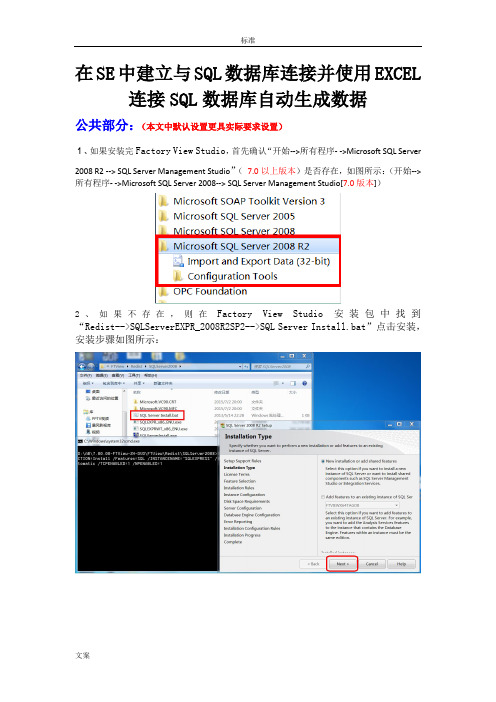
在SE中建立与SQL数据库连接并使用EXCEL 连接SQL数据库自动生成数据公共部分:(本文中默认设置更具实际要求设置)1、如果安装完Factory View Studio,首先确认“开始-->所有程序- ->Microsoft SQL Server 2008 R2 --> SQL Server Management Studio”(7.0以上版本)是否存在,如图所示:(开始-->所有程序- ->Microsoft SQL Server 2008--> SQL Server Management Studio[7.0版本])2、如果不存在,则在Factory View Studio安装包中找到“Redist-->SQLServerEXPR_2008R2SP2-->SQL Server Install.bat”点击安装,安装步骤如图所示:3、点击‘Close’,安装完毕。
出现“开始-->所有程序- ->Microsoft SQL Server 2008 R2 -->SQL Server Management Studio ”,如图所示:如图所示:(记住Sever name,本例为LENOVO-8KADFMC8\SQLEXPRESS)5、右击‘Database’,点击‘New Database’新建一个数据库,命名为READ,其余设置默认,如图所示:(READ-->Tables中未有AB提供的Tag/Float/String Table)6、打开Factory View Studio SE,右击“数据记录-->数据记录模型”,点击‘新建’,如图所示:7、在‘存储格式’中选择‘ODBC数据库’,点击‘ODBC数据库’右侧的‘…’按钮弹出‘选择数据源’对话框,在‘文件数据源’中点击‘新建’,弹出‘创建新数据源’,选择‘系统数据源(只用于当前机器)’,点击‘下一步’,如下图所示:8、选择数据源驱动程序‘SQL Server’,点击‘下一步’,完成驱动选择,如图所示:9、点击‘完成’,弹出‘创建到SQL Server的数据源’对话框,在‘名称’中输入READ(最好与SQL数据库中创建的数据库名称一致),在‘服务器’栏中下拉选择该服务器名称(与SQL创建时Server Name一致),点击‘下一步’,默认设置(本例不设置密码),点击‘下一步’,勾选‘更改默认的数据库’,下拉选择创建的READ,其余设置默认,点击‘下一步’,设置默认,点击‘完成’,弹出‘ODBC Microsoft SQL Server安装’对话栏,点击‘确定’,完成文件数据源创建,如图所示:10、点击‘系统数据源’,选择创建的READ数据源,点击‘确定’,在‘ODBC 数据源’显示创建的READ数据源,如图所示:11、点击‘创建表’弹出下图提示,点击‘确定’,如图所示:12、点击‘模型中的标签’,点击‘要添加的标签’右侧的‘…’按钮,弹出‘标签浏览器’对话框,选择所需标签,点击‘添加标签到列表’,点击‘确定’,如图所示:13、在‘要添加的标签’栏中显示所需标签名称,点击‘添加’,如图显示则添加成功:14、在‘记录触发器’中设置数据记录周期,本例设置为周期10S(更具实际要求设置),如图所示:(路径与文件管理本例默认)15、点击‘确定’,完成设置,组件名称任意。
SQLSERVER对单个表部分数据导出导入

SQLSERVER将一个表中的部分查询数据导入另一个表中的方法:一、若源表与目标表同在一台机器上,直接写SQL语句即可:源表名:prdproductinfo_Source 称目标表名:PrdProductInfo_GoalINSERT INTO [PrdProductInfo_Goal]([productTypeCode],[productTypeName],[productModelId],[productModelCode],[productModelName],[productModelSpec],[productCode],[productName],[madePlace],[packageLanguage],[devicesNumber],[madeBatchNumber],[madeCommandOrder],[madeDate],[outDate])(select [productTypeCode],[productTypeName],[productModelId],[productModelCode],[productModelName],[productModelSpec],[productCode],[productName],[madePlace],[packageLanguage],[devicesNumber],[madeBatchNumber],[madeCommandOrder],[madeDate],[outDate] from prdproductinfo_Source)二、若源表与目标表不在同一台机器上,则可先将源表中的数据导出到EXCEL中,再将EXCEL中的数据导入到目标表中。
操作步骤如下:A、将源表中的数据导出到EXCEL中,步骤如下:1、选中数据库,右键-→任务-→点击“导出数据”,如下图:2、点击下图中的“下一步”:3、在“选择数据源”窗口,保持默认值,点击“下一步”:4、在“选择目标”窗口,在“目标”项的下拉框中,选择“Microsoft Excel”在Excel文件路径一栏后,点击“浏览”,选择要导出的Excel文件的存放路径及Excel名称。
SQL数据库表如何导入导出到EXCEL中

一.导出1.选择要导出的数据库表,右键选择“所有任务”,点击“所有任务”下的子菜单“Export Data…”进入“DTS Import/Export Wizard”窗口。
2.点击“下一步”,进入“Choose a Data Source”。
3.“Data Source”更改为“Microsoft OLE DB Provider for SQL Server”;“Server”更改为“笔记本(工控机)名称\WINCC”;下一步使用WINDOWS认证“Use Windows Authentication”;“Database”更改为“项目运行系统下的路径(例如:CC_BGSYJ_14_02_24_11_22_22R)”。
4. 点击“下一步”,进入“Choose a destination”。
5.“Destination”更改为“Microsoft Excel 97-2000”;“File name”建议更改为要导出的数据库表的名字,并指定保存的路径。
6.点击“下一步”,进入“Specify Table Copy Query”。
7. 点击“下一步”,进入“Select Source Table and Views”。
8.选择要导出的数据库表,然后点击“下一步”,进入“Save,Schedule,and replicate package”。
9. 点击“下一步”,“完成”,“确定”,“Done”,数据导出完成。
二.导入1.选择要导出的数据库表,右键选择“所有任务”,点击“所有任务”下的子菜单“Import Data…”进入“DTS Import/Export Wizard”窗口。
2. 点击“下一步”,进入“Choose a Data Source”。
3.“Data Source”更改为“Microsoft Excel 97-2000”;“File name”选择到指定路径下excel文档(重新制作或者以前导出的)。
sqlserver数据库导出表结构说明

sqlserver数据库导出表结构说明要在SQL Server中导出表结构说明,你可以使用多种方法,包括使用SQL Server Management Studio (SSMS) 或查询系统表。
下面是两种常见的方法:方法 1: 使用 SQL Server Management Studio (SSMS)1. 打开 SQL Server Management Studio 并连接到你的数据库实例。
2. 在“对象资源管理器”中,展开你想要导出表结构的数据库。
3. 右键点击“表”,选择“编写表脚本为” -> “CREATE 到” -> “新查询编辑器窗口”。
4. 这将为所选的每个表生成一个 CREATE TABLE 语句,其中包含表结构、索引、触发器等。
5. 你可以复制这些语句并保存到文件中,或者直接在新的查询编辑器窗口中执行它们。
方法 2: 使用系统表查询你也可以通过查询系统表来获取表结构信息,并将结果保存到文件中。
例如,下面的查询可以用于获取表结构信息:```sqlSELECTTABLE_NAME,COLUMN_NAME,DATA_TYPE,IS_NULLABLE,COLUMN_DEFAULT,CHARACTER_MAXIMUM_LENGTH,NUMERIC_PRECISION,NUMERIC_SCALEFROMINFORMATION_WHERETABLE_NAME = 'YourTableName' -- 替换为你的表名ORDER BYORDINAL_POSITION;```你可以将上述查询的结果导出到文件,或者将其复制到其他工具或应用程序中。
注意:以上两种方法都是基于SQL Server的,并且假设你有足够的权限来访问和导出这些信息。
SqlServer2008如何将数据表导出Excel文件?

SqlServer2008如何将数据表导出Excel⽂件?
1、⾸先在测试数据库中创建要导出Excel的数据
--创建⼀个民族表--
create table BdsNation(
Uid int not null,
Code varchar(10) not null,
Name varchar(20) not null,
Notes varchar(59) null
)
--插⼊数据
insert into BdsNation(Uid,Code,Name,NOtes)
values(1,'001','汉族','汉族123');
insert into BdsNation(Uid,Code,Name,NOtes)
values(2,'002','满族','满族123');
--查询数据--
select*from BdsNation;
2、导出数据的操作步骤
1)右键数据库,选择任务-->导出数据
2)选择数据源,默认Sql Server版本,默认导出数据库,点击下⼀步
3)选择导出⽬标,选择Microsoft Excel,选择要导出Excel路径,点击下⼀步
4)指定表复制或查询,第⼀种复制⼀个表数据,第⼆种可根据查询复制数据
5)选择源表和源视图,选择导出数据表,点击下⼀步
6)查看数据类型映射,点击下⼀步
7)保存并运⾏包,点击完成
8)点击完成,出现执⾏成功
3、导出后,打开Excel⽂件,查看结果。
sqlserve 快速导出excel方法

SQL Server 是一种强大的关系型数据库管理系统,它可以帮助用户存储和管理大量结构化数据。
在实际工作中,我们经常需要将数据库中的数据导出到 Excel 表格中进行分析和处理。
本文将介绍 SQL Server 快速导出 Excel 的方法,希望对大家有所帮助。
1. 使用 SQL Server Management Studio 导出数据我们可以使用 SQL Server Management Studio(SSMS)自带的功能来快速导出数据到 Excel。
具体操作步骤如下:打开 SQL Server Management Studio,并连接到相应的数据库实例。
在 Object Explorer 中找到需要导出数据的数据库,展开该数据库,找到要导出数据的表。
右键点击该表,选择 "Tasks" -> "Export Data"。
在 "Wee to the SQL Server Import and Export Wizard" 窗口中,点击 "Next"。
在 "Choose a Data Source" 窗口中,选择数据源的类型,一般选择"SQL Server Native Client",然后选择要导出数据的数据库实例,输入数据库登入信息,点击 "Next"。
在 "Choose a Destination" 窗口中,选择目标数据源的类型为"Microsoft Excel",然后输入 Excel 文件的路径和名称,点击 "Next"。
在 "Specify Table Copy or Query" 窗口中,选择 "Copy data from one or more tables or views",然后选择要导出的表,点击 "Next"。
